Windows 8'in Şifre Kabul Etmeme Sorununu Çözme [Güncellenmiş Kılavuz]
Windows işletim sisteminiz şifrenizi kabul etmeyi reddediyor mu? Bu, birçok kullanıcının karşılaştığı sinir bozucu bir senaryodur. Parolayla ilgili sorunlar iş akışınızı kesintiye uğratabilir. Ancak endişelenmeyin, çünkü bu makale, bu şifre zorluklarını aşmanıza yardımcı olmak için burada. Kapsamlı kılavuzumuz, Windows parola kabul sorunlarını çözmeye yönelik adım adım talimatlar ve pratik öneriler sağlar. Uzman tavsiyemiz, Windows XP, Vista, 7, 8, 10 veya başka bir sürümü kullanıyor olsanız da birçok senaryoyu kapsar. Şifre sorunlarının yolunuza çıkmasına izin vermeyin. Windows sisteminize kolaylıkla yeniden erişim sağlamak için rehberliğimizi izleyin. Sorununuzu gidermek ve çözmek için önerilerimizle başlayalım. Windows 8 şifre sorunlarını kabul etmiyor veya bugün başka bir Windows işletim sistemi!
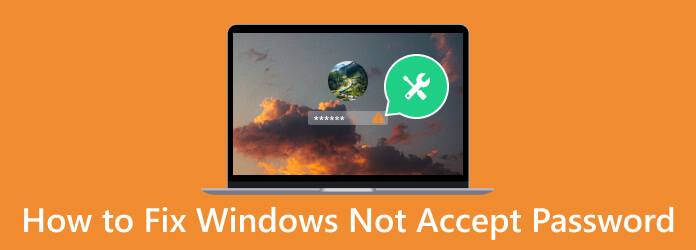
Bölüm 1. Windows Neden Şifreleri Kabul Etmiyor?
Windows'un parolaları kabul etmeyi reddetmesinin birkaç nedeni vardır. Yaygın nedenlerden biri, giriş sırasında yanlış karakterlerin yazılması veya Caps Lock tuşunun yanlışlıkla etkinleştirilmesi gibi basit bir hatadır. Farklı cihazlarda senkronizasyon olmadan yapılan şifre değişiklikleri de oturum açma sorunlarına yol açabilir. Ayrıca, unutulan veya süresi dolmuş şifreler ve birden fazla başarısız oturum açma girişimi nedeniyle kullanıcı hesabının kilitlenmesi de suçlu olabilir. Ayrıca kötü amaçlı yazılım veya sistem bozulması gibi güvenlik endişeleri de şifre kabulünü engelleyebilir. Kaynak nedeninin anlaşılması, etkili sorun giderme ve çözümleme için önemlidir. dizüstü bilgisayar nasıl sıfırlanır veya bilgisayar. Artık bunları bildiğinize göre Windows 7'nin parola kabul etmeme sorununu çözmek için bir sonraki bölüme geçin.
Bölüm 2. Windows'un Şifre Kabul Etmemesi Sorununu Çözmenin En İyi Yolu
Windows'un parolayı kabul etmemesinin olası nedeni hakkında bilgi sahibi olduktan sonra sorunu çözmenin zamanı geldi. Bununla şunları kullanabilirsiniz Tipard Windows Parola Sıfırlama. Bu kapsamlı araç, Windows parolalarını sıfırlamak veya kurtarmak için kullanıcı dostu bir yaklaşım sunarak sisteminize erişimin hızlı bir şekilde geri yüklenmesini sağlar. Adım adım talimatları ve güçlü yetenekleriyle Tipard Windows Parola Sıfırlama, parola kabul sorunlarını gidermede güvenilir bir müttefiktir. Ayrıca, araç çalışan tüm Windows işletim sistemlerini desteklediğinden, her Windows işletim sistemi sürümü için ek yazılım yüklemeniz gerekmez. Buna Windows 10, 8.1, 8 ve 7 dahildir. Dolayısıyla, Windows 10'unuz güncellemeden sonra şifreyi kabul etmezse aşağıdaki eğitime ilerleyin.
Ana Özellikler
- • Bilgisayarlarda veya dizüstü bilgisayarlardaki parolayı atlamak için CD'ye, DVD'ye ve flash sürücüye parola sıfırlama anahtarı yazabilir.
- • Standard, Platinum ve Ultimate Edition olmak üzere üç sürümü, her kullanıcının gereksinimlerine uygun etkileyici özellikler sunar.
- • Yazılım, Windows yöneticisinin veya başka bir bağlı hesabın şifresini atlamanıza ve değiştirmenize olanak sağlar.
1. AdımParola Sıfırlama Yazılımını Alın
Tipard Windows Parola Sıfırlamayı mevcut bir bilgisayara veya dizüstü bilgisayara işaretleyerek kaydedin. Bedava indir aşağıdaki düğmeye basın. Yazılımı başarıyla kaydetmek için sihirbaz penceresinden sonra gelin. Kurulduktan sonra aracı açın ve özelliklerini keşfetmeye başlayın.
2. AdımSıfırlama Diskini Seçin
Daha sonra yazılımın yüklü olduğu bilgisayara bir CD, flash sürücü veya DVD takın. Daha sonra aracın ana menüsünden önyüklenebilir sürücüyü seçin. Sıfırlama sürücüsünü yakın ve işlemin bitmesini bekleyin. Başarılı olursa cihazı çıkarın ve aşağıdaki adımlara geçin.
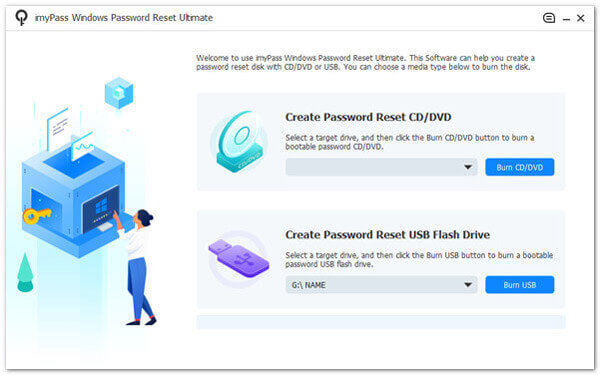
3. AdımÖnyükleme Menüsü Penceresine Girin
Önceki adımları tamamladıktan sonra parola sıfırlama sürücüsünü çıkarın ve kilitli dizüstü bilgisayara takın. Daha sonra şuraya erişeceksiniz: Windows Önkurulum Ortamı. Buradan, seçin Önyükleme menüsü, kullandığınız sıfırlama cihazını seçin ve seçiminizi onaylayın.
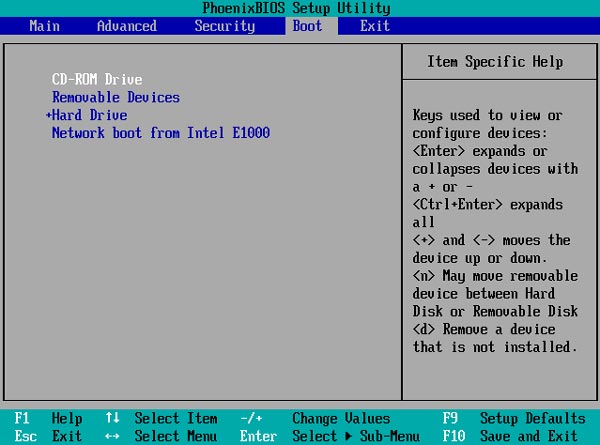
4. AdımŞifreyi Sıfırla'yı seçin
Açık Windows profillerini görüntüleyen bir sıfırlama penceresi görünecektir. İstediğiniz hesaba karar verin ve tıklayın OK devam etmek. Ardından, Şifre Değiştir Windows aygıtları için parola sıfırlama işlemini başlatmak için pencerenin alt kısmındaki düğmesine basın.
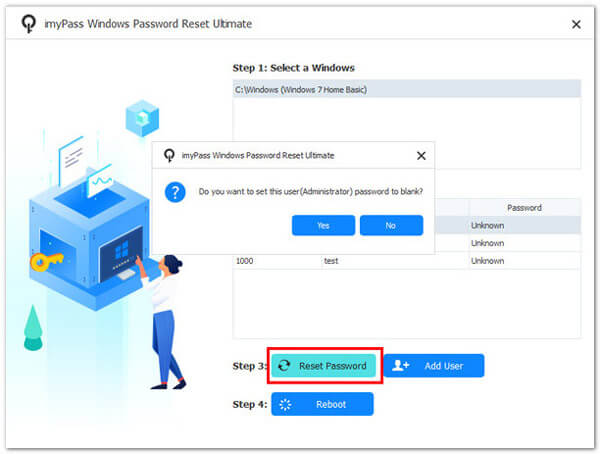
5. AdımParola Sıfırlama İşlemini Sonlandırın
Sıfırlama işlemi tamamlandıktan sonra cihazınızı yeniden başlatmanız istenecektir. Yeniden başlatmanın ardından şifreyle ilgili herhangi bir sorunla karşılaşmadan tüm dosyalarınıza sorunsuz bir şekilde erişebilirsiniz.
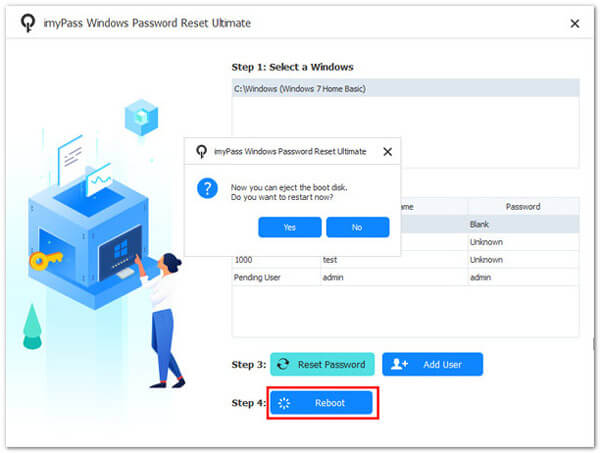
Bölüm 3. Windows'un Parolayı Kabul Etmemesi Hakkında SSS
Windows neden şifremi kabul etmiyor?
Windows farklı nedenlerden dolayı şifrenizi kabul etmeyebilir. Buna yanlış şifre girme, süresi dolmuş şifreler veya cihazlar arasında senkronizasyonla ilgili sorunlar dahildir. Ayrıca unutulan parola da Windows'un bunu kabul etmemesinin bir başka nedenidir.
Windows parolamı unutursam ne yapmalıyım?
Windows parolanızı gözden kaçırırsanız, güvenlik soruları ve parola sıfırlama diski gibi parola sıfırlama seçeneklerini kullanabilir veya bir ağ etki alanının parçasıysa yöneticinizle iletişime geçebilirsiniz. Bu senaryoyu önlemek için şifrenizi not etmeniz en iyisidir.
Windows neden bazen başarısız oturum açma denemelerinden sonra beni kilitliyor?
Windows, yetkisiz erişimi önlemek için bir güvenlik önlemi olarak belirli sayıda başarısız oturum açma denemesinden sonra sizi kilitleyebilir. Hesabınızın kilidini açmak için bir yöneticiye ihtiyacınız olacak.
Kötü amaçlı yazılımlar veya virüsler Windows'ta parola kabul sorunlarına neden olabilir mi?
Evet, kötü amaçlı yazılımlar ve virüsler sisteminizin güvenliğini tehlikeye atabilir ve potansiyel olarak şifre kabulüne müdahale edebilir. Kapsamlı bir antivirüs taraması çalıştırmanız önerilir.
Windows'ta parolayla ilgili sorunları nasıl önleyebilirim?
Parola sorunlarını önlemek için güçlü ve akılda kalıcı parolalar kullanın ve mümkün olduğunda çok faktörlü kimlik doğrulamayı etkinleştirin. Ayrıca sisteminizi güvenlik yamaları ve güncellemelerle güncel tutun. Nasılsın mesela şifre koruma klasörü, şifrelerinizi güvence altına almanız gerekir. Ayrıca şifrenizi düzenli olarak değiştirmek güvenliğin korunmasına yardımcı olabilir.
Sonuç
Windows'un parolanızı kabul etmeyi reddetme deneyimi size güvenli parola yönetiminin önemini hatırlatır. Güçlü, akılda kalıcı şifreler oluşturmanın ve bunları düzenli olarak güncellemenin gerekliliğini vurguluyor. Ek bir koruma katmanı için çok faktörlü kimlik doğrulamanın uygulanması da aynı derecede önemlidir. Ayrıca, unutulan veya kilitlenen parolalar nedeniyle erişim kaybolduğunda, güvenilir Windows parola sıfırlama yazılımı kullanmanın önemi göz ardı edilemez. Tipard Windows Parola Sıfırlama gibi araçlar, parolayla ilgili sorunları hızlı ve etkili bir şekilde çözmede bir cankurtaran halatı sunarak Windows sisteminize erişimi sürdürmenizi sağlar. Parola güvenliğine öncelik vererek ve bu araçları kullanarak dijital dünyanızı koruyun. Windows 10 güncellemeden sonra şifrenizi kabul etmeyecek sorunlar.







